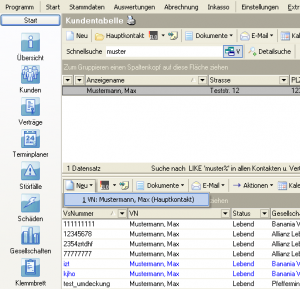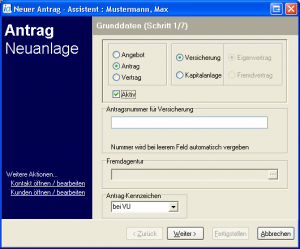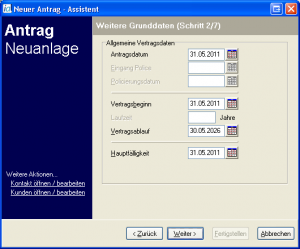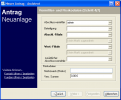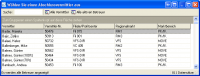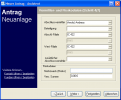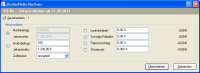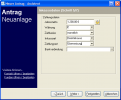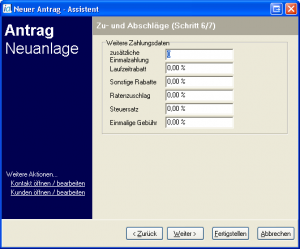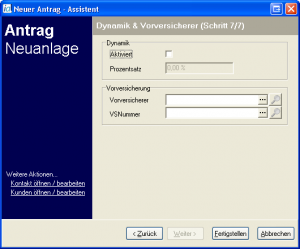VFS-Vertragsneuanlage: Unterschied zwischen den Versionen
Jquast (Diskussion | Beiträge) (Bildergalerie eingefügt) |
Jquast (Diskussion | Beiträge) (Layout angepasst) |
||
| Zeile 1: | Zeile 1: | ||
| − | |||
{{TOCright}} | {{TOCright}} | ||
| Zeile 24: | Zeile 23: | ||
[[Bild:VFS Anlageassistent01.png|thumb|left|Eingabe der Grunddaten]] | [[Bild:VFS Anlageassistent01.png|thumb|left|Eingabe der Grunddaten]] | ||
| − | |||
Hier werden die ''Voreinstellungen zur Vertragsart''. Je nach Einstellung ändert sich die Beschriftung der Felder entsprechend. Bei der Erfassung von Daten zu einem '''Vertrag''' ist im 3. Bereich der Voreinstellungen zwischen '''Eigenvertrag''' und '''Fremdvertrag''' wählbar. Erfassen Sie Vertragsdaten einer '''Kapitalanlage''' im angepassten Assistenten. ''Angebotsnummer'' und ''Antragsnummer'' werden von InfoAgent eingetragen, können jedoch auch manuell ausgefüllt werden. | Hier werden die ''Voreinstellungen zur Vertragsart''. Je nach Einstellung ändert sich die Beschriftung der Felder entsprechend. Bei der Erfassung von Daten zu einem '''Vertrag''' ist im 3. Bereich der Voreinstellungen zwischen '''Eigenvertrag''' und '''Fremdvertrag''' wählbar. Erfassen Sie Vertragsdaten einer '''Kapitalanlage''' im angepassten Assistenten. ''Angebotsnummer'' und ''Antragsnummer'' werden von InfoAgent eingetragen, können jedoch auch manuell ausgefüllt werden. | ||
In dieser Maske werden die Grunddaten eingegeben. Über die vorhandenen Radio-Button wird '''Antrag''' für eine '''Versicherung''' selektiert. | In dieser Maske werden die Grunddaten eingegeben. Über die vorhandenen Radio-Button wird '''Antrag''' für eine '''Versicherung''' selektiert. | ||
| − | |||
| − | |||
| − | |||
| − | |||
<br> | <br> | ||
| Zeile 39: | Zeile 33: | ||
<br> | <br> | ||
<br> | <br> | ||
| + | <br> | ||
| + | <br> | ||
| + | |||
=== Schritt 2/7 === | === Schritt 2/7 === | ||
| Zeile 45: | Zeile 42: | ||
In diesem Schritt werden ''Allgemeine Vertragsdaten'' eingegeben. '''[[Datumsauswahl|Antragsdatum]]''' und '''[[Datumsauswahl|Vertragsbeginn]]''' sind Pflichtfelder. Wenn sich die '''[[Datumsauswahl|Hauptfälligkeit]]''' nicht vom '''[[Datumsauswahl|Vertragsablauf]]''' unterscheidet, muss hier nichts eingetragen werden. Ansonsten tragen Sie das vollständige Datum der ersten Hauptfälligkeit ein. Bei mehrjährigen Verträgen wird die Hauptfälligkeit automatisch immer um ein Jahr weiter geschrieben. | In diesem Schritt werden ''Allgemeine Vertragsdaten'' eingegeben. '''[[Datumsauswahl|Antragsdatum]]''' und '''[[Datumsauswahl|Vertragsbeginn]]''' sind Pflichtfelder. Wenn sich die '''[[Datumsauswahl|Hauptfälligkeit]]''' nicht vom '''[[Datumsauswahl|Vertragsablauf]]''' unterscheidet, muss hier nichts eingetragen werden. Ansonsten tragen Sie das vollständige Datum der ersten Hauptfälligkeit ein. Bei mehrjährigen Verträgen wird die Hauptfälligkeit automatisch immer um ein Jahr weiter geschrieben. | ||
| + | <br> | ||
| + | <br> | ||
<br> | <br> | ||
<br> | <br> | ||
| Zeile 54: | Zeile 53: | ||
=== Schritt 3/7 === | === Schritt 3/7 === | ||
| − | |||
| − | |||
<gallery widths="200" heights="100"> | <gallery widths="200" heights="100"> | ||
| Zeile 133: | Zeile 130: | ||
<br> | <br> | ||
<br> | <br> | ||
| + | === Schritt 5/7 === | ||
| + | |||
| + | |||
| + | <gallery widths="200" heights="100"> | ||
| + | Bild:VFS Anlageassistent12.png| | ||
| + | Bild:VFS Anlageassistent13.png| | ||
| + | </gallery> | ||
| + | |||
| + | Nutzen Sie den [[Brutto/Netto Rechner]], um ''Bruttobeträge'' in das ''Jahresnetto'' umzurechnen. Geben Sie den ''Bruttobetrag'' ein und kontrollieren Sie, ob der [[Steuersatz]] aus dem [[Produkt]] richtig übernommen wurde. Diesen können Sie hier auch manuell eintragen. Mit {{Btn|Übernehmen}} wird das Feld ''Jahresnetto'' entsprechend befüllt. Bei '''Inkassoart''' ist zwischen ''Direktinkasso'' und ''Agenturinkasso'' wählbar.<br>Mit der Version 2.9.0.6 von InfoAgent wurde die [[Zahlungsart]], die als Standard voreingestellt ist, konfigurierbar realisiert, siehe [[Datenbankweite Konfiguration#Vertragsverwaltung|Datenbankweite Konfiguration]]. Wenn Sie bei [[Zahlungsart]] ''Lastschrift'' wählen, wird das Feld Bankverbindung zum Pflichtfeld. Das heißt: Beim [[Kontakt]] muss mindestens eine '''Bankverbindung''' hinterlegt sein. Angezeigt werden die Kontodaten aller Kontakte zum [[Kunde]]n. | ||
<br> | <br> | ||
<br> | <br> | ||
<br> | <br> | ||
<br> | <br> | ||
| − | |||
| − | |||
| − | |||
| − | |||
| − | |||
| − | |||
| − | |||
| − | |||
| − | |||
| − | |||
| − | |||
| − | |||
| − | |||
| − | |||
| − | |||
| − | |||
| − | |||
| − | |||
| − | |||
<br> | <br> | ||
<br> | <br> | ||
| Zeile 162: | Zeile 149: | ||
=== Schritt 6/7 === | === Schritt 6/7 === | ||
| − | |||
| − | |||
| − | |||
[[Bild:VFS Anlageassistent14.png|left|thumb]] | [[Bild:VFS Anlageassistent14.png|left|thumb]] | ||
| − | |||
| − | |||
| − | |||
| − | |||
| − | |||
| − | |||
''Laufzeitrabatt, Ratenzuschlag'' und ''Steuersatz'' werden aus den '''Produktdaten''' übernommen, die anderen Werte sind von Hand einzutragen. Es können alle Werte von Hand angepasst werden. | ''Laufzeitrabatt, Ratenzuschlag'' und ''Steuersatz'' werden aus den '''Produktdaten''' übernommen, die anderen Werte sind von Hand einzutragen. Es können alle Werte von Hand angepasst werden. | ||
| + | <br> | ||
| + | <br> | ||
| + | <br> | ||
| + | <br> | ||
<br> | <br> | ||
<br> | <br> | ||
| Zeile 183: | Zeile 165: | ||
=== Schritt 7/7 === | === Schritt 7/7 === | ||
| − | |||
| − | |||
| − | |||
[[Bild:VFS Anlageassistent15.png|left|thumb]] | [[Bild:VFS Anlageassistent15.png|left|thumb]] | ||
| − | + | Wird das [[Bedienelemente#Kontrollkästchen|Kontrollkästchen]] '''Dynamik''' für den Vertrag aktiviert, müssen Sie den ''Prozentsatz'' entsprechend eintragen. Gibt es einen ''Vorversicherer'', kann dieser wiederum ausgewählt werden. Weiterhin besteht seit der Version 2.8.12.0 die Möglichkeit einen Vorvertrag direkt aus einer Liste auszuwählen. In diesem Fall, wird die dazugehörige Gesellschaft automatisch mit ausgewählt. Mit {{Btn|Fertigstellen}} wird der neue Vertrag angelegt. | |
| − | + | ||
| − | + | ||
| − | + | ||
| − | + | ||
| − | Wird das Kontrollkästchen '''Dynamik''' für den Vertrag aktiviert, müssen Sie den ''Prozentsatz'' entsprechend eintragen. Gibt es einen ''Vorversicherer'', kann dieser wiederum ausgewählt werden. Weiterhin besteht seit der Version 2.8.12.0 die Möglichkeit einen Vorvertrag direkt aus einer Liste auszuwählen. In diesem Fall, wird die dazugehörige Gesellschaft automatisch mit ausgewählt. Mit {{Btn|Fertigstellen}} wird der neue Vertrag angelegt. | + | |
| − | + | ||
| − | + | ||
| − | + | ||
| − | + | ||
| − | + | ||
| − | + | ||
Version vom 1. Juni 2011, 10:00 Uhr
Anlageassistent
Die Vertragsneuanlage erfolgt in der Kundentabelle. Dort erscheinen im unteren Bereich erscheinen Verträge des markierten Kunden. Klicken Sie auf Neu und wählen Sie aus den Kontakten des Kunden den Versicherungsnehmer (VN) aus. Es öffnet sich der Assistent zur Neuanlage von Verträgen. Verwenden Sie diesen Assistenten, um die Daten für ein Angebot, einen Antrag oder einen Vertrag zu erfassen. Die einzelnen Masken des Assistenten enthalten zum Teil fett beschriftete Felder. Diese sind sogenannte Pflichtfelder. Es ist erst dann möglich in das nächste Fenster zu wechseln bzw. die Dateneingabe per Klick auf Fertigstellen abzuschließen, wenn alle Pflichtfelder befüllt sind.
In diesem Beispiel wird der Arbeitsablauf zum Anlegen eines Antrages erklärt.
Schritt 1/7
Hier werden die Voreinstellungen zur Vertragsart. Je nach Einstellung ändert sich die Beschriftung der Felder entsprechend. Bei der Erfassung von Daten zu einem Vertrag ist im 3. Bereich der Voreinstellungen zwischen Eigenvertrag und Fremdvertrag wählbar. Erfassen Sie Vertragsdaten einer Kapitalanlage im angepassten Assistenten. Angebotsnummer und Antragsnummer werden von InfoAgent eingetragen, können jedoch auch manuell ausgefüllt werden.
In dieser Maske werden die Grunddaten eingegeben. Über die vorhandenen Radio-Button wird Antrag für eine Versicherung selektiert.
Schritt 2/7
In diesem Schritt werden Allgemeine Vertragsdaten eingegeben. Antragsdatum und Vertragsbeginn sind Pflichtfelder. Wenn sich die Hauptfälligkeit nicht vom Vertragsablauf unterscheidet, muss hier nichts eingetragen werden. Ansonsten tragen Sie das vollständige Datum der ersten Hauptfälligkeit ein. Bei mehrjährigen Verträgen wird die Hauptfälligkeit automatisch immer um ein Jahr weiter geschrieben.
Schritt 3/7
Hier werden die Gesellschaftsdaten und die Produktinformationen eingetragen. Die Felder können nicht manuell befüllt werden. Zur Auswahl bedienen Sie sich der Voreinstellungen aus der Gesellschaftsverwaltung. Wählen Sie zunächst die Gesellschaft. Die Agenturnummer hinterliegt im Pull-Down-Menü.
- Auswählen einer Gesellschaft
- Suchen Sie die Gesellschaft über das Feld Suche: oder nutzen Sie den hinterlegten Index.
- Auswahl eines Produkts
- Wählen Sie nun das Produkt, Sparte und Tarif werden übernommen. Wählbar sind alle zur Gesellschaft bereits angelegten Produkte.
- Sollte das Produkt noch nicht angelegt sein, können Sie es direkt von hier aus tun. Sie müssen dazu nicht den Anlageassistenten abbrechen. Auch folgende Meldung kann erscheinen:
- Klicken Sie auf OK. Mit der Lupe neben der bereits ausgewählten Gesellschaft können Sie die Gesellschaft öffnen. Legen Sie das Produkt an. Anschließend können Sie die Eingaben hier im Anlageassistenten fortsetzen.
Schritt 4/7
In diesem Schritt wird der eingeloggte Benutzer als Abschlussvermittler und Betreuer automatisch übernommen. Jeder Kontakt, der als Mitarbeiter angelegt ist, kann als Abschlussvermittler und / oder Betreuer ausgewählt werden. Ins Mehrzweckfeld wird vom GDV Import zum Beispiel das Kfz-Kennzeichen eingetragen.
Schritt 5/7
Nutzen Sie den Brutto/Netto Rechner, um Bruttobeträge in das Jahresnetto umzurechnen. Geben Sie den Bruttobetrag ein und kontrollieren Sie, ob der Steuersatz aus dem Produkt richtig übernommen wurde. Diesen können Sie hier auch manuell eintragen. Mit Übernehmen wird das Feld Jahresnetto entsprechend befüllt. Bei Inkassoart ist zwischen Direktinkasso und Agenturinkasso wählbar.
Mit der Version 2.9.0.6 von InfoAgent wurde die Zahlungsart, die als Standard voreingestellt ist, konfigurierbar realisiert, siehe Datenbankweite Konfiguration. Wenn Sie bei Zahlungsart Lastschrift wählen, wird das Feld Bankverbindung zum Pflichtfeld. Das heißt: Beim Kontakt muss mindestens eine Bankverbindung hinterlegt sein. Angezeigt werden die Kontodaten aller Kontakte zum Kunden.
Schritt 6/7
Laufzeitrabatt, Ratenzuschlag und Steuersatz werden aus den Produktdaten übernommen, die anderen Werte sind von Hand einzutragen. Es können alle Werte von Hand angepasst werden.
Schritt 7/7
Wird das Kontrollkästchen Dynamik für den Vertrag aktiviert, müssen Sie den Prozentsatz entsprechend eintragen. Gibt es einen Vorversicherer, kann dieser wiederum ausgewählt werden. Weiterhin besteht seit der Version 2.8.12.0 die Möglichkeit einen Vorvertrag direkt aus einer Liste auszuwählen. In diesem Fall, wird die dazugehörige Gesellschaft automatisch mit ausgewählt. Mit Fertigstellen wird der neue Vertrag angelegt.